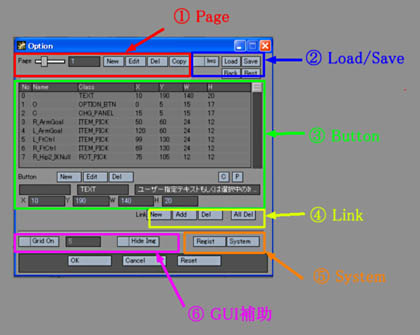ATItemPickerPro Ver1.0
It is a link to a translation page. Please make it reference.
ATItemPickerProはLightWave7.5/8.X上でItemの選択を支援するツールです。
ダウンロードはここから行なってください。
LightWaveにおいてItemの選択は基本的な操作です。Itemの項目が少なければ、スケマティックビューやシーンエディタから簡単に選択することが出来ます。しかし、項目が多くなるにつれて選択は行い悪くなります。数十人といったキャラクタを動かす場合、モーション作成作業よりもItem選択に対する手間の方がかかってしまいます。 ATItemPickerProではAutomatonToolsで培われたノウハウを使用してこれらの作業効率をアップすることが可能です。選択だけでなくバッチコマンド機能やチャンネル制御機能を利用してモーション作成の効率を格段にアップすることが出来ます。
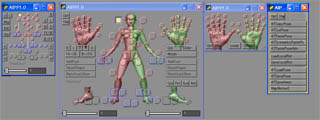 デフォルトのItemPicker画面
デフォルトのItemPicker画面
また、ATItemPickerProは強力な編集機能を持っています。
・Item選択ボタンは予め登録したいボタンを選択状態にしておけば簡単にボタンが追加出来ます。
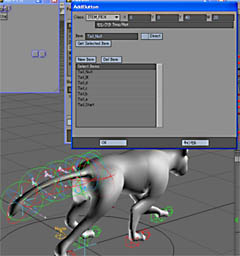 複数Item一括選択ボタンの作成
複数Item一括選択ボタンの作成
・ボタンはマウスによって位置を修正できます。
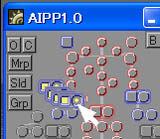 ボタンの移動概念図
ボタンの移動概念図
・ キャラクタのセットアップでは同じコマンドを繰り返す定型処理を多く行なう必要があります。これらの定型処理はバッチボタンとして登録可能です。コマンド履歴の表示によってスクリプトに精通していない人でも簡単にボタンが作成出来ます。
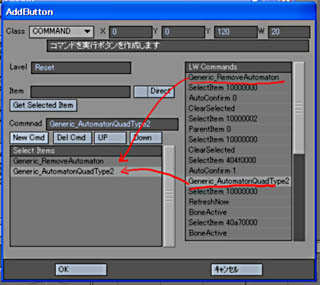 コマンド履歴を利用したコマンドボタンの作成
コマンド履歴を利用したコマンドボタンの作成
・Rigのコントロールする場合、Nullやチャンネルに固定値を代入することが多く有ります。ATItemPickerProのチャンネル制御機能ボタン追加はグループ名一覧の表示、チャンネル名、カレントフレームチャンネル値の取得などが行なえる為、非常に便利です。
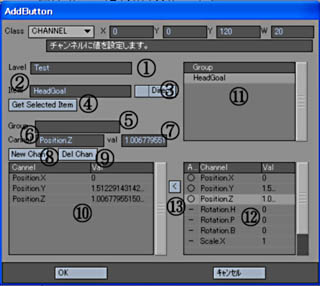 チャンネル一覧表示機能
チャンネル一覧表示機能
・LockItemを自由に追加することが出来ます(LockItem機能はFreeツールATMultiCosnt.pが必要です)。
これ以外にもボタンやページのコピーといった機能がある為、必要になったときに簡単にカスタマイズする事が出来ます。
目次
1.動作条件/インストール/アンインストール/サポート
2.デフォルトのページ構成概要
2.1 Small
2.2 Ditail
2.3 Fingder
2.4 Menu
3.機能概要
3.1 はじめに
1) ItemPickerボタンの色について
2) ダイレクトモード選択の活用
3.2 新規ページ作成とページサイズの変更
3.3 新規ボタンの追加
1) Pickerの追加
2) 複数キャラクタによるDirectモードの活用
3) コマンドの活用
4) チャンネルの活用
3.4 LockItem支援
1) LockItem Rigの追加
2) RestPluginとMatchLockItem
3) 特殊Item選択
3.5 その他
1) Link
2) セーブ/ロード
3) ページのコピー
4) ボタンのコピー
4. Optionパネル
4.1 ページ編集部(Page)
4.2 セーブ/ロード部分(Load/Save)
4.3 ボタン編集部分(Button)
4.4 Link編集部分(Link)
4.5 System部分(System)
4.6 GUI部分
5. ボタンクラス詳細
5.1 System
5.2 Item選択
5.3 Command実行
5.4 チャンネル制御
5.5 テキスト表示
5.6 LockItem
5.7 LockItem関係
5.8 特殊Item選択
6.その他
6.1 更新履歴
6.2 免責事項
6.3 特記事項
1.動作条件/インストール/アンインストール/サポート
1.1 動作条件
Windows2000/XP上でLightWave7.5/8.Xが動作すること。
1.2 インストール
インストールは以下の手順に従って行なってください。
1)圧縮ファイルを解凍し、LayoutのPlugin追加から以下の二つのプラグインを追加します。プラグインの追加は「ユーティリティ」-「プラグインの追加」(Lw75の場合、「レイアウト」-「プラグイン」-「プラグインの追加」)で表示されるダイアログで以下の解等したファイルを選択して下さい。
| ATItemPickerPro.p |
MasterPlugin |
ATItemPickerProの本体です。 |
| ATItemPickerGeneraterPro.p |
LayoutCommand |
ATItemPickerProを実行するプラグインです。キーボードショートカットなどに登録すると便利です。 |
デフォルトのATItemPickerProはAutomatonToolsと連携して動くようになっています。この為、AutomatonToolsがインストールされていないと一部動作しないボタンがあります。これらのボタンはATItemPickerProの柔軟なコマンド作成機能によって作られたボタンです。
LockItem機能においてATMultiConst.p(注)が予めインストールされている必要があります。ATMultiConst.p単独でも動作します。
注)ATMultiConst.pはフリーツールの為、サポート対象外になります。
|
Tips メニューへの登録とショートカットキーへの登録
ATItemPickerGeneraterPro.pはメニューやショートカットキーに登録できるLayoutコマンドです。
●メニューへの登録
1)「編集」-「メニューの編集」(LW75の場合「レイアウト」->「インターフェース」->「メニュー設定」)からメニュー設定ダイアログを表示します。
2)コマンド-Plugins内にある「ATItemPickerGeneraterPro」を選択状態にします。次に右側の「メインメニュー」-「シーン」-「ユーティリティ」を選び「追加」ボタンを押します。これで「シーン」-「ユーティリティ」以下にATItemPickerGeneraterProのボタンが追加されます。新規グループを作ってその中にATItemPickerGeneraterProを入れる事も可能です。
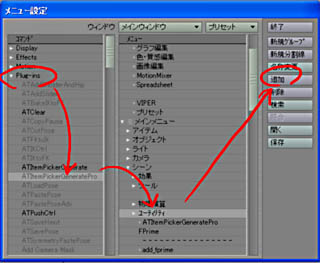
●ショートカットキーへの登録
1)「編集」-「キーボードショートカットの編集」(LW75の場合「レイアウト」->「インターフェース」->「キーボードショートカットの編集」)からキー設定ダイアログを表示します。
2)Plugins内にある「ATItemPickerGeneraterPro」を選択状態にします。次に右側のショートカットに指定したいキーを選びます。「アサイン」ボタンを押せばショートカットが変更されます。

|
2)ATItemPickerProの実行
ATItemPickerProはMasterPluginです。MasterPanelから実行すると以下のようなPageが表示されます。デフォルトではAutomatonTools用の構成になっています。

ATItemPickerGeneraterProを使用すればMasterPanel以外からでもATItemPickerProが実行可能になります。このコマンドをメニューやショートカットキーとして登録して置くと便利です。
3)レジスト
ATItemPickerProを実行すると以下のようなレジストレーション用のダイアログボックスが表示されます。

同封のレジストレーションキーを入力してください。キャンセルを押された場合、もしくは、レジストレーションが失敗した場合は以下のダイアログが表示され30日間有効のDemoバージョンとして起動します。レジストレーションはOptionパネルの「Regist」ボタンからでも行なうことが出来ます。
 デモバージョンではファイルのロード、セーブ、Lwsファイルへのセーブが出来ません。編集データは全てCfgファイルに書き込まれます。
デモバージョンではファイルのロード、セーブ、Lwsファイルへのセーブが出来ません。編集データは全てCfgファイルに書き込まれます。
1.3 アンインストール
「ユーティリティ」-「プラグイン編集」を実行し下記のプラグインを削除してください。
| プラグイン名 |
タイプ |
ファイル |
| ATItemPickerPro |
シーンマスター |
ATItemPickerPro.p |
| ATItemPickerGeneraterPro |
レイアウトコマンド |
ATItemPickerGeneraterPro.p |
1.4 サポート
動作しない場合、問題が発生した場合はメールもしくはBBSにかき混んでください。メールの題名に「ATItemPikserPro *****」の様に書いていただければ素早く対応出来ます。
メールによるサポート noboyama@yk.rim.or.jp http://www.yk.rim.or.jp/~noboyama/
BBSによるサポート http://www.yk.rim.or.jp/~noboyama/prog_bbs/minibbs2.cgi
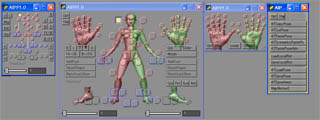 デフォルトのページ構成ではAutomatonToolsに適したボタン構成になっています。
デフォルトのページ構成ではAutomatonToolsに適したボタン構成になっています。
デフォルトのページ構成の詳細は以下のページを参照してください。
極小の構成ながら必要な機能はほぼ全て揃っています。このPageの最大の利点は小ささです。スケマティックビュー等と併用する場合大変便利です。
背景画像を利用し初心者でも使用しやすいようにしたPageです。指やポーズのコピー/ペーストと行ったコマンドが追加されています。
指の操作に特化したページです。Load/SaveLocalRotボタンの追加によって指のポーズライブラリの構築が簡単になります。
AutomatonToolsの主な機能であるPoseのセーブ/ロード、コピー/ペーストをまとめたページです。このページの様にATItemPickerProでは必要なコマンドをボタンとして登録することが出来ます。
ATItemPickerProで使用されている用語や基本概念です。必ずご覧下さい。
セーブやコピーといった便利な機能についてまとめてあります。
Optionパネルは機能毎にグループ分けされています。各機能の詳細は下のリンクから参照して下さい。
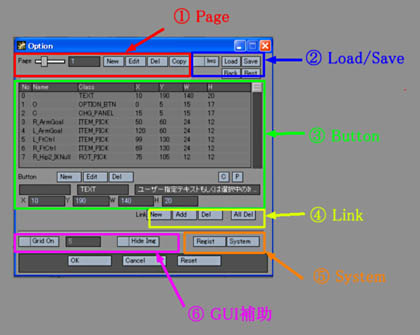
ボタンは機能毎にボタンクラスとして分類されています。各ボタンクラスで表示されるダイアログは異なっています。以下のリンクから参照してください。
「Option」パネル表示とページ移動ボタンの詳細です。ページ作成時に自動的に生成され、削除することは出来ません。
Pickerの中核になるItemPickerボタンについてです。
LScriptをまとめてバッチ処理が出来るコマンドボタンについてです。
特定の値をチャンネルにセットするチャンネル制御についてです。
ラベルの持たないボタンに対し注釈などをつけるテキスト機能についてです。
LockItemRigを構築する為のダイアログです。
LockItemを補助するResetPluginとMatchLockItemボタンについてです。
FootStep選択に最適な特殊Item選択についての記述です。
5.その他
5.1 更新履歴
2005/06/20 1.0 公開.
5.2 免責事項
本ソフトウェアおよび書類を使用したことまたは使用できなかったことから生じる、 直接損害、間接損害 につき一切の責任を負いかねますので 予め了承ください。
要望やバグがある場合は以下のアドレスまでメールしてください。
Copyright Noboru Fujiyama 2005/06/16
e-mail : noboyama@yk.rim.or.jp
homepage : http://www.yk.rim.or.jp/~noboyama/
5.3 特記事項
This package is an DES implementation written by Eric Young (eay@cryptsoft.com).
The implementation was written so as to conform with MIT's libdes
このパッケージにはエリック・ヤング(eay@cryptsoft.com)によって書かれたDESインプリメンテーション含みます。DESインプリメンテーションはMITのlibdesに一致するために書かれました。
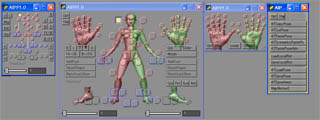 デフォルトのItemPicker画面
デフォルトのItemPicker画面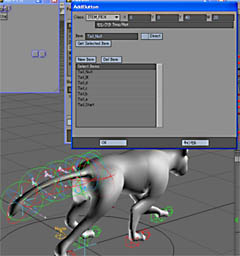 複数Item一括選択ボタンの作成
複数Item一括選択ボタンの作成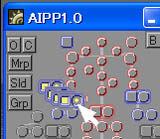 ボタンの移動概念図
ボタンの移動概念図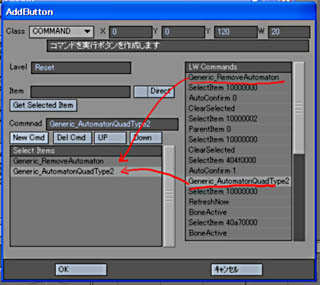 コマンド履歴を利用したコマンドボタンの作成
コマンド履歴を利用したコマンドボタンの作成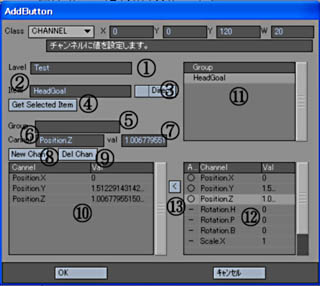 チャンネル一覧表示機能
チャンネル一覧表示機能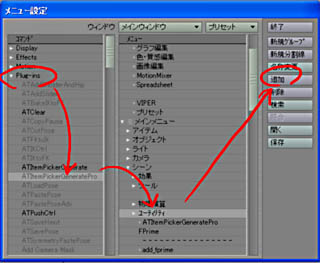



 デモバージョンではファイルのロード、セーブ、Lwsファイルへのセーブが出来ません。編集データは全てCfgファイルに書き込まれます。
デモバージョンではファイルのロード、セーブ、Lwsファイルへのセーブが出来ません。編集データは全てCfgファイルに書き込まれます。